工具/原料:
系统版本:win10
品牌型号:惠普HP 星14Pro
设置ppt背景图片的方法
一、设置背景格式
1、在开始界面中选中一张幻灯片,然后鼠标右击,点击其中的“设置背景格式”就可以了。 2、接着在“填充”中选择“图片或纹理填充”,然后选择插入图片来源为“文件”,最后点击全部应用就可以了。
2、接着在“填充”中选择“图片或纹理填充”,然后选择插入图片来源为“文件”,最后点击全部应用就可以了。
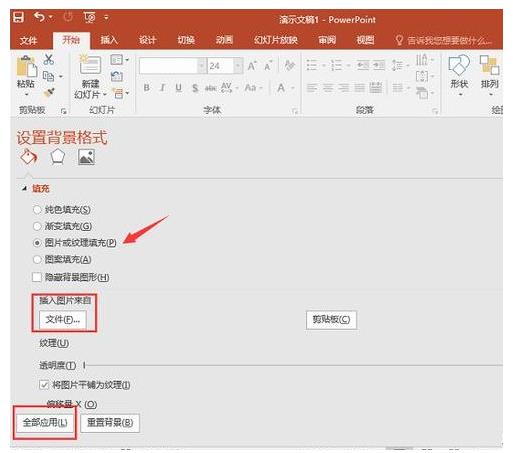 3、然后点击“艺术效果”对效果图进行选择,最后点击“全部应用”就可以了。
3、然后点击“艺术效果”对效果图进行选择,最后点击“全部应用”就可以了。
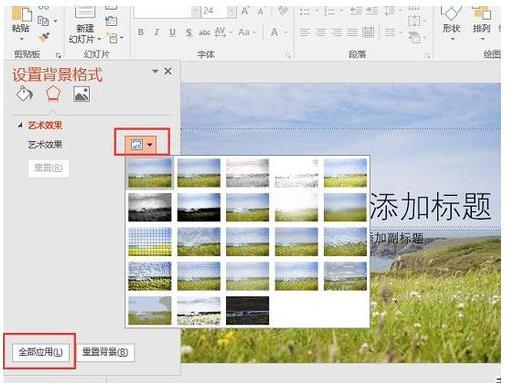 二、WPS编辑
二、WPS编辑
在进行页面上选定一个ppt右键选定“环境”,之后在目标属性栏里挑选“图片或纹路添充”挑选图片,随后点击“全部应用”就可以了。
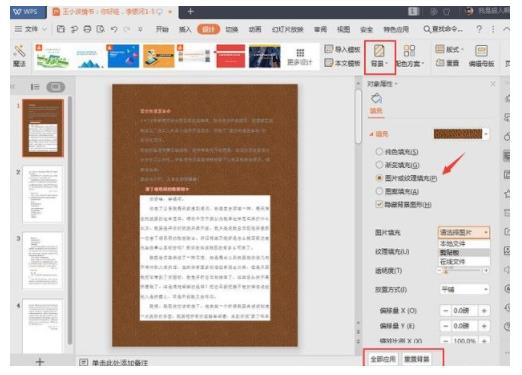 总结:上文就是小编为大家详细介绍的关于ppt背景图片设置方法,掌握以上几种方法步骤,就能快速get到!
总结:上文就是小编为大家详细介绍的关于ppt背景图片设置方法,掌握以上几种方法步骤,就能快速get到!
Copyright ©2018-2023 www.958358.com 粤ICP备19111771号-7